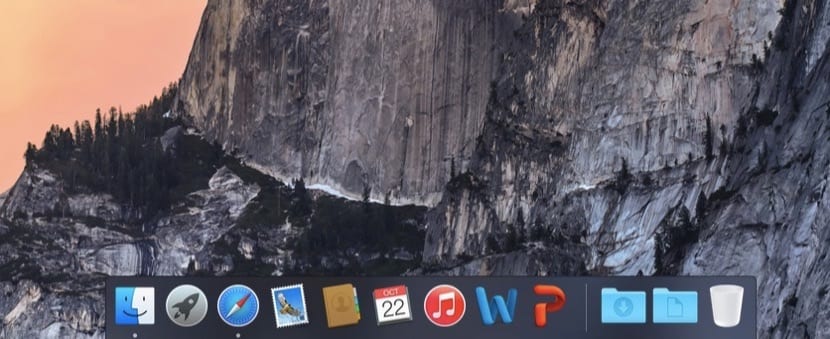
Док, одно из великих изобретений, появившихся в первых версиях OS X, всегда хранит секреты, касающиеся управления. Если вы новичок в OS X, возможно, вы знаете его основные операции, но в этой статье мы покажем вам два маленькие хитрости, которые помогут вам справиться с этим быстрее.
Если, с другой стороны, вы долгое время пользовались OS X, Мы также приглашаем вас прочитать эту информацию, потому что вы можете не знать об этих секретах Dock.
Док - это то место, где они расположены ярлыки приложений, корзины, Finder и вообще любой папки, которую мы хотим в ней разместить. Таким образом, у нас есть под рукой и очень наглядно то, что мы используем больше всего ежедневно. Чтобы управлять характеристиками док-станции, обычно мы получаем доступ к панели настроек того же самого, для чего мы переходим в Панель запуска> Системные настройки> Док.
На этой панели мы можем изменять такие аспекты, как его расположение на рабочем столе, размер, а также другие аспекты. Однако в этой статье мы не пишем, чтобы довести вас до этого экрана. Мы хотим, чтобы вы знали некоторые приемы, чтобы, не входя в настройки Dock, вы могли вносить в них изменения.
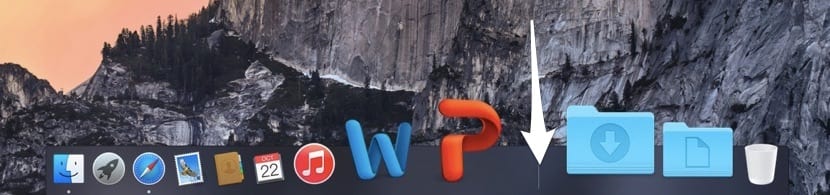
Если вы попадаете в OS X Yosemite в мир надкушенного яблока, мы хотим, чтобы вы знали, что размер док-станции можно изменить, переместив курсор на разделительную линию, которую он имеет, после чего вы увидите, как появляется двойная стрелка. , что после просмотра, если вы нажмете и перетащите вверх или вниз, размер док-станции увеличивается или уменьшается. Теперь мы должны сообщить вам, что все размеры Dock не подходят, то есть есть определенные размеры, которые заставляют рендеринг одного и того же потреблять меньше системных ресурсов. Для этого все, что вам нужно сделать, это нажать клавишу «alt» одновременно с перетаскиванием двойной стрелки, о которой мы только что говорили. Вы увидите, что в этот момент Dock меняет свой размер в шахматном порядке, поскольку он использует реальный размер иконок, это 16, 32, 64 ...
С другой стороны, если вы пользователь, которому необходимо постоянно менять местоположение док-станции, мы можем сказать вам, что если вы нажмете нажмите клавишу SHIFT, и в этот момент вы щелкните двойную стрелку на панели Dock и сделайте движение, перетащив ее вправо или влево, она будет перемещена.
Короче говоря, это два трюка, которые позволяют быстро и легко изменить наиболее часто используемые функции Dock.
Он не дает мне скачать его: «Помогите мне, мой Док очень крутой ...